
Pastello(照片铅笔蜡笔特效工具)
v1.1.7 免费版- 软件大小:217.0 MB
- 更新日期:2019-07-24 15:33
- 软件语言:简体中文
- 软件类别:图像处理
- 软件授权:免费版
- 软件官网:待审核
- 适用平台:WinXP, Win7, Win8, Win10, WinAll
- 软件厂商:

软件介绍 人气软件 下载地址
Pastello是一款简单易用的照片铅笔蜡笔特效工具,软件具备了一个所见所得的编辑窗口,用户可以添加图片或照片后,即可对您的图像进行处理,而且具备了实时显示,其提供了丰富的铅笔蜡笔特效预设供用户进行选择,您可以直接一键应用,用户还可以根据自己的需要对彩色铅笔、铅笔、蜡笔等参数进行全面的自定义,例如您可以调整图层不透明度、样式、颜色、笔划大小、笔触变化、色彩增强等各项参数,从而获得您所需要的最佳效果,有需要的用户赶紧下载吧!
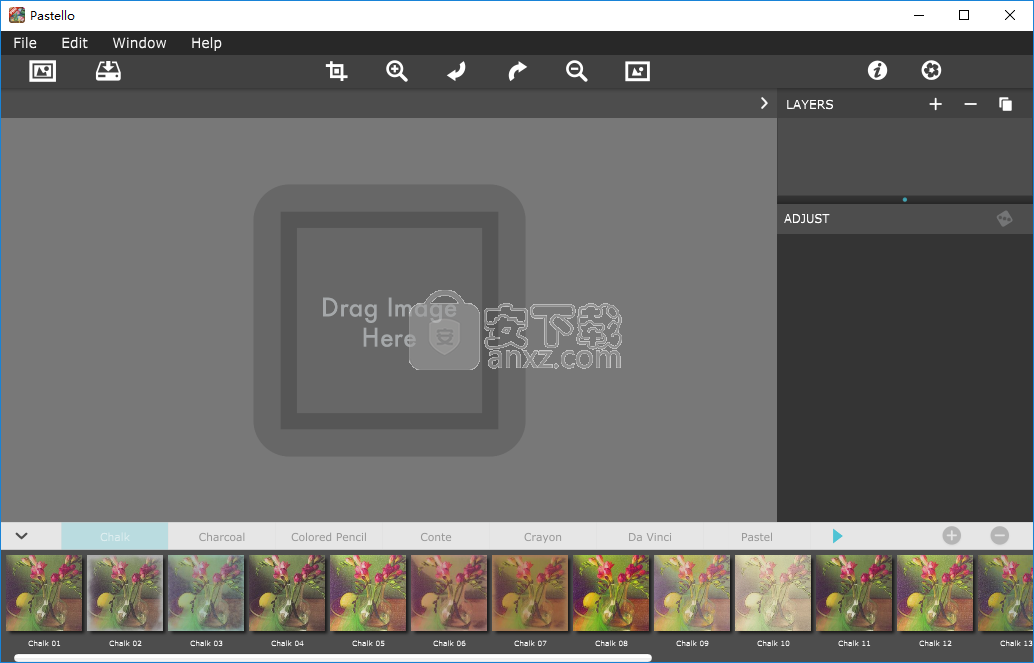
软件功能
Pastello是一个图形编辑器,可以让您在干石艺术领域磨练您的绘画技巧。虽然它提升了过于简单的外观,但该技术采用了高光和笔画,使您能够为绘画和图像添加强大的效果。
简洁的外观
该程序包括一个简单,但结构良好,直观的界面,相当容易使用。UI由多个面板组成,即位于下部区域的预设,视图/绘制窗格和编辑区域,使您可以修改预设的设置。
有必要提一下,该实用程序允许您使用多个图层,您可以使用工具栏中的功能无缝添加或删除这些图层。图层可自定义,以便您可以填充,清除,反转或使用涂抹工具以获得更柔和的外观。但是,您应该记住,该应用程序仅支持一些文件格式,即TIFF,PNG和JPEG。
配有几种可定制的柔和风格
您可以使用大量传统草图样式和效果将图片转换为令人惊叹的柔和绘图,这代表了应用程序的亮点。虽然它们可作为预设,但您应该记住,您可以使用彩色铅笔,石墨,木炭,粉笔和蜡笔来增强您的照片。您可以编辑所有上述器具的行程方向,体积,大小和变化。
一个值得注意的功能是签名图层,这个选项可以帮助您为正在编辑的任何图形或图像添加微妙的触感。您应该知道该程序可以让您自定义签名,甚至可以用手写创建签名。此外,您可以根据自己的需要将签名视为可见或精致。
软件特色
图层不透明度 - 调整以混合图层
笔划大小 - 向左移动可获得较小的细节笔划,向右移动可获得较大的粗笔划。
笔划音量 - 调整笔画的整体厚度
笔触变化 - 移动此滑块可使笔划看起来具有不同的外观
色彩增强 - 增加图像的饱和度,使图像更加鲜艳和丰富多彩。使用链接图标将所有图层链接到此设置
笔触颜色偏移 - 控制笔划将改变整体色调的程度
艺术表面处理 - 为图像添加斑驳的光线和颜色。使用链接图标将所有图层链接到此设置
画笔工具 - 添加使用“擦除工具”擦除的图层部分
擦除工具 - 擦除图层中允许看到其下方图层的部分
涂抹工具 - 涂抹介质以获得更柔和的外观(使用柔和时不可用)
擦除涂抹工具 - 从涂抹工具中去除污迹(使用粉彩时不可用)
画笔大小 - 增加“画图和擦除工具”的画笔大小
不透明度 - 更改画笔的不透明度
蒙版 - 填充:重置图像,添加图层中已删除的任何部分。清除:擦除整个图层,允许您绘制图层的部分。反转:反转使用未擦除的图层部分擦除的图层部分
安装方法
1、下载并解压软件,双击安装程序进入如下的安装界面,单击【next】。
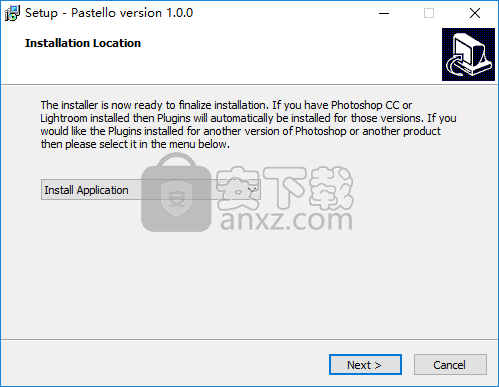
2、阅读Pastello许可协议,勾选【I accept the agreement】的选项,再进入下一步的安装。
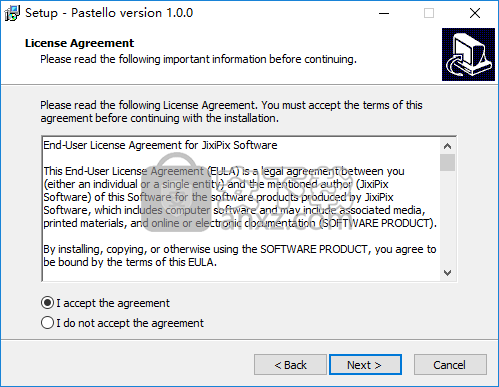
3、选择开始菜单文件夹,选择默认即可,直接单击【next】。
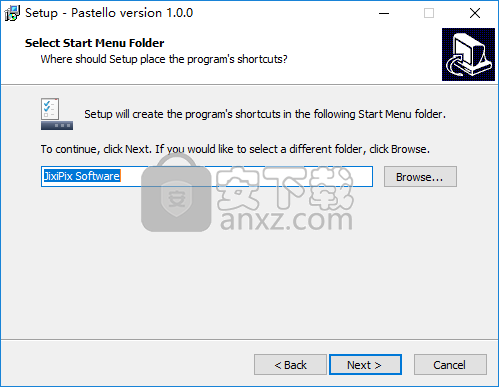
4、选择附加任务,建议勾选【Create a desktop shortcut】的选项。
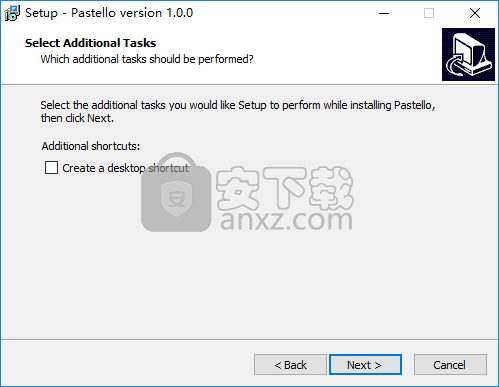
5、准备安装,点击【install】按钮即可执行安装操作。

6、弹出如下的Pastello安装成功的界面,点击【finish】结束。
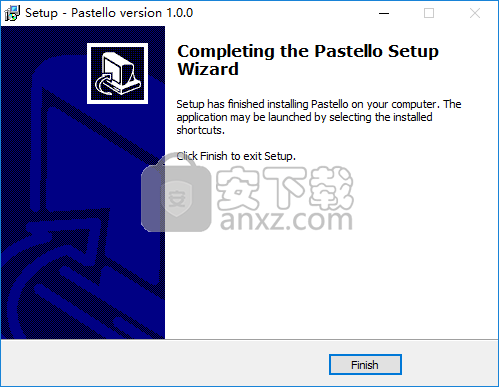
使用方法
1、运行Pastello,进入如下所示的软件主界面。
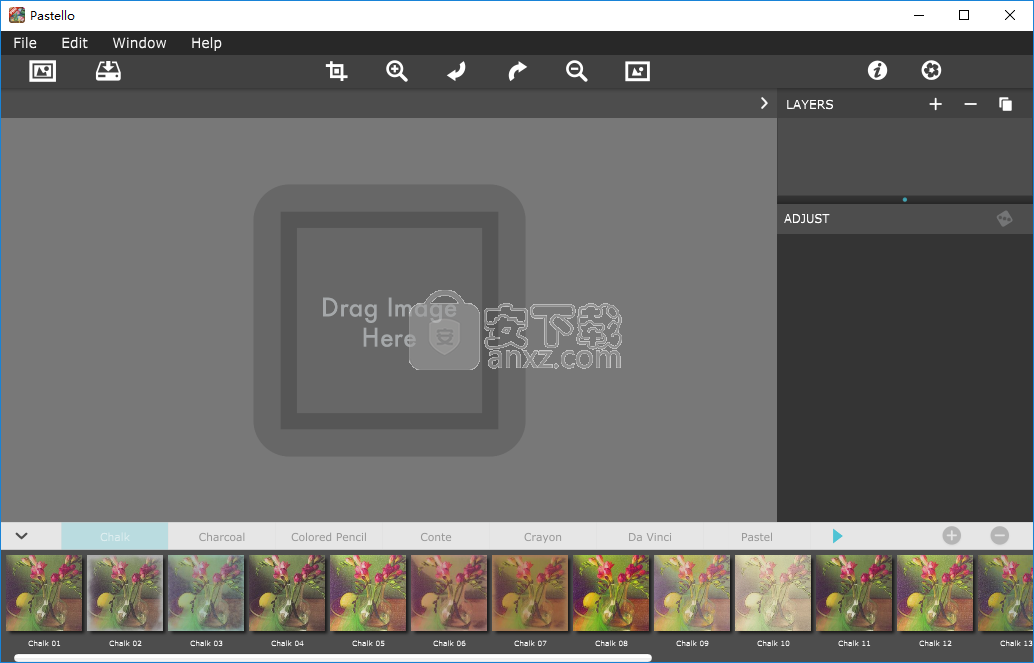
2、点击菜单栏上的【file】按钮,然后点击【get photo】按钮添加图片文件。
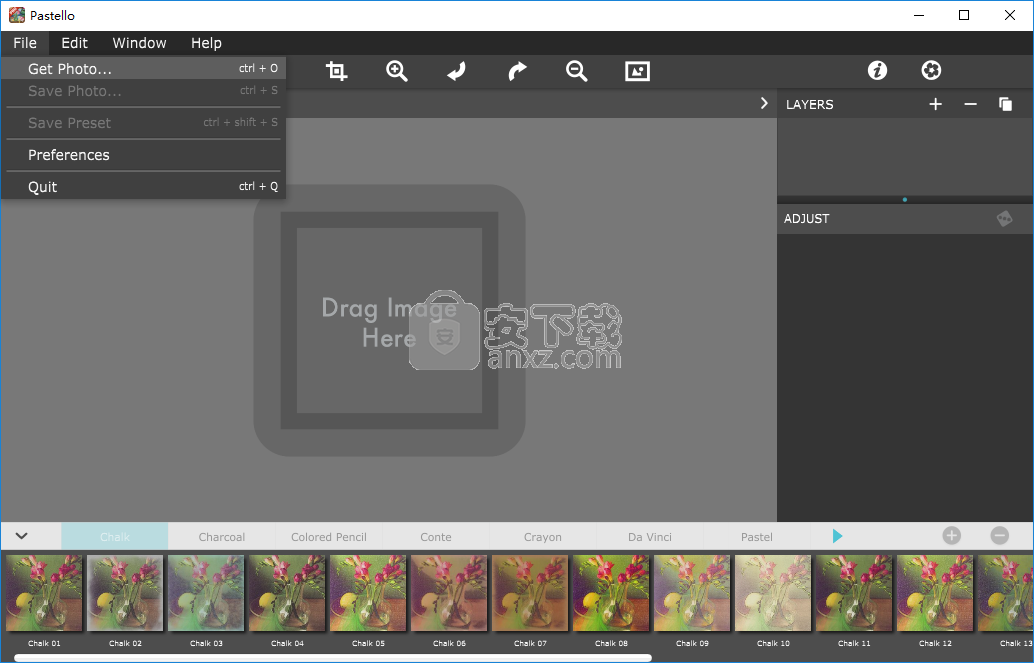
3、添加图片后,用户可以根据需要选择预设。
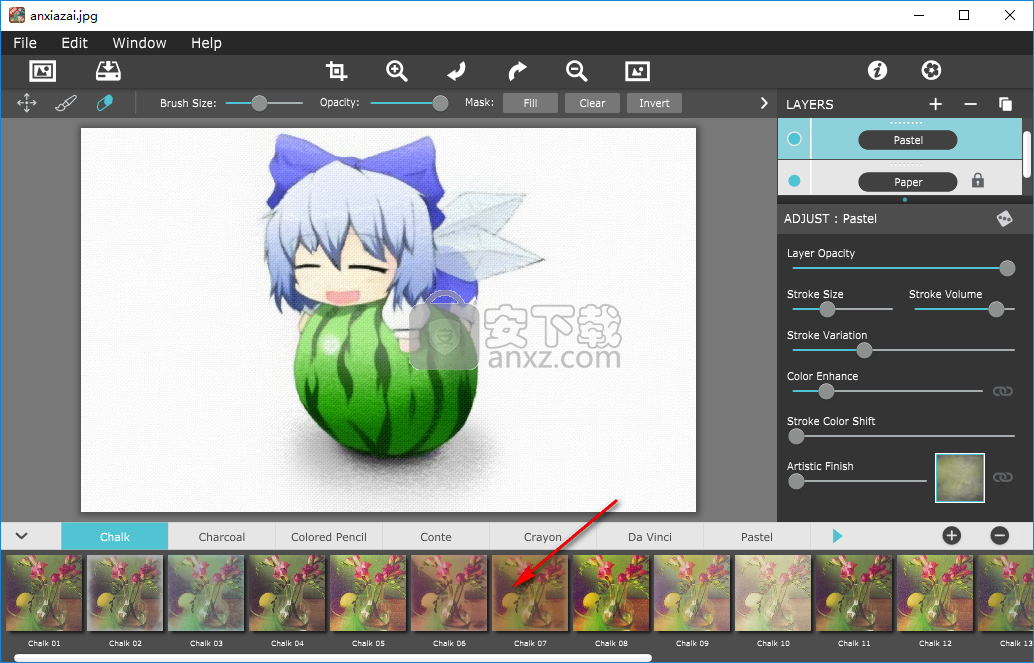
4、支持用户根据需要调整参数。
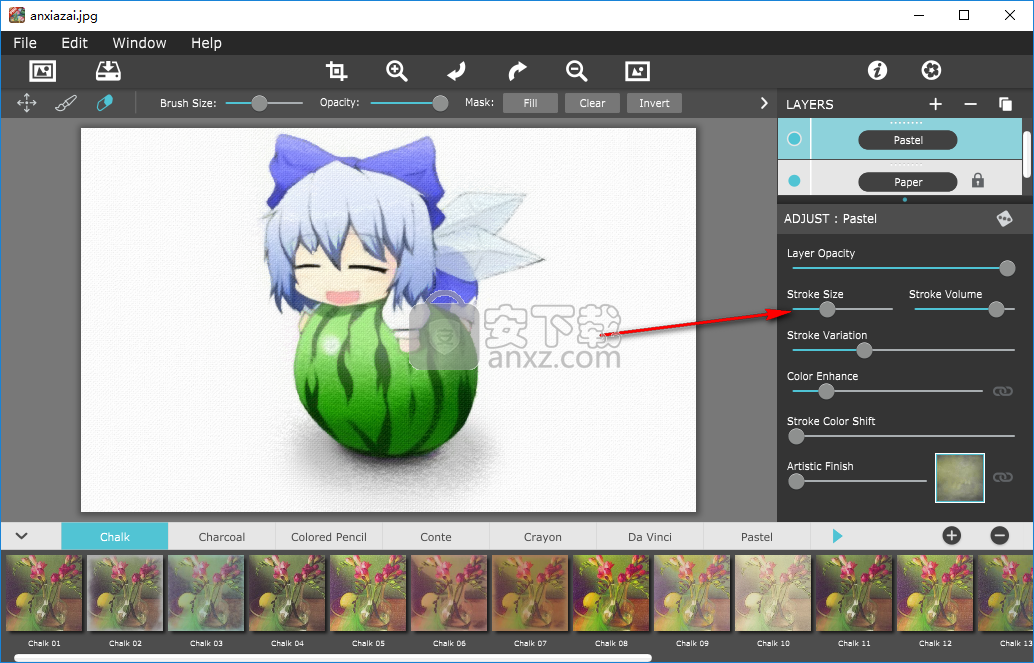
5、提供了丰富的工具供用户进行选择。
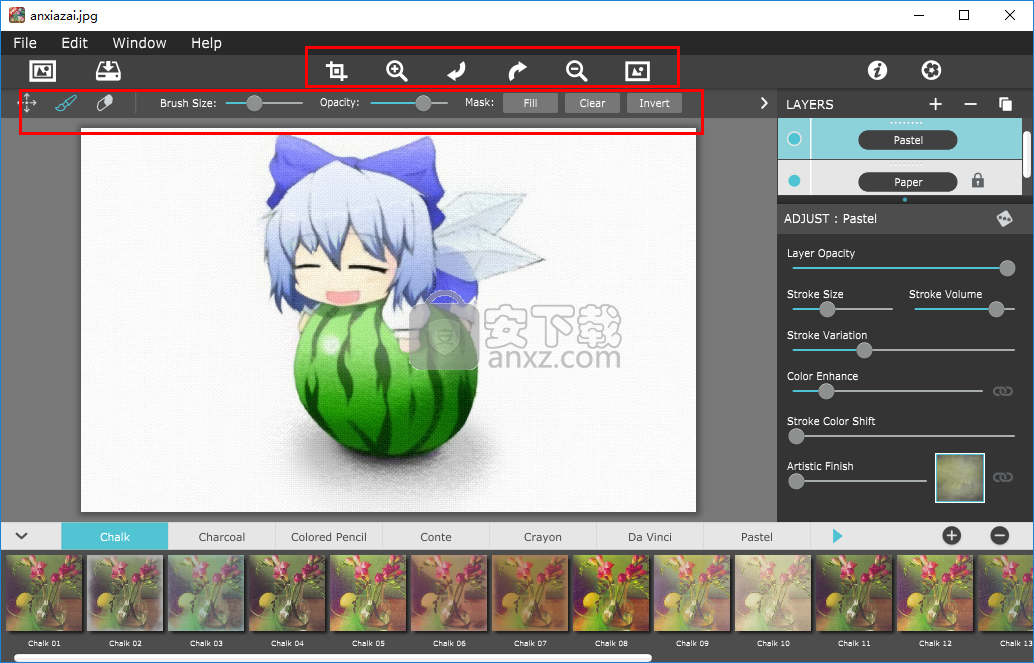
6、完成处理后点击【保存】按钮。
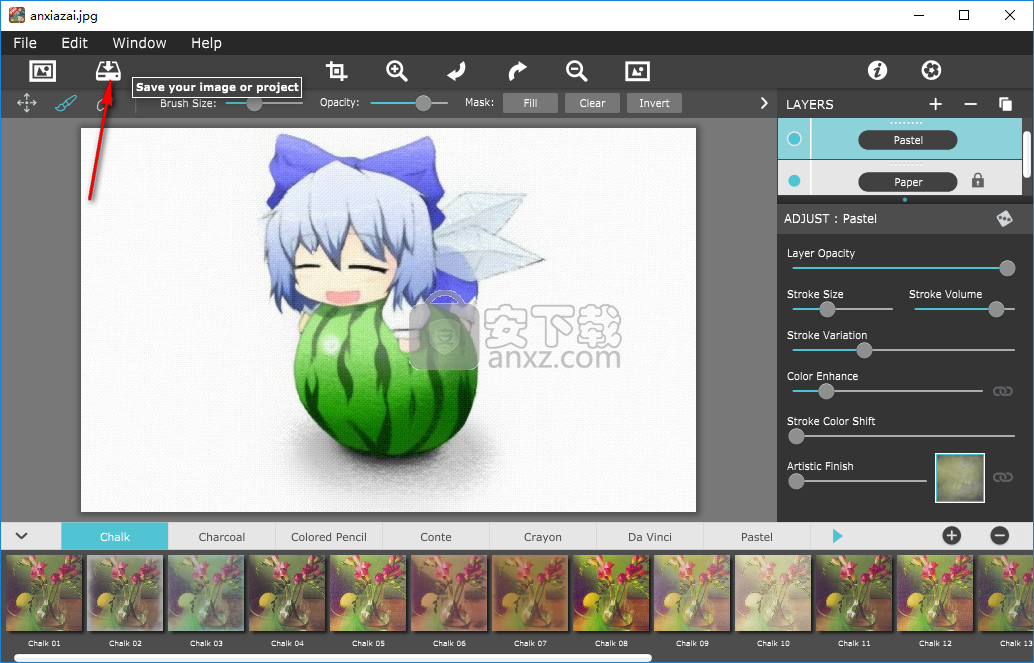
使用说明
粉笔和蜡笔调整标签
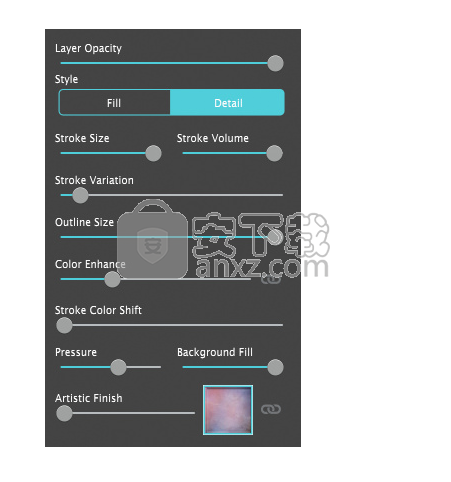
图层不透明度 - 调整以混合图层
样式 - 选择填充整个图像或仅填充细节
笔划大小 - 向左移动可获得较小的细节笔划,向右移动可获得较大的粗笔划。
笔划音量 - 调整笔画的整体厚度
笔触变化 - 移动此滑块可使笔划看起来具有不同的外观
外形尺寸 - 调整轮廓的粗细(仅在为样式选择细节时可用)
色彩增强 - 增加图像的饱和度,使图像更加鲜艳和丰富多彩。使用链接图标将所有图层链接到此设置
笔触颜色偏移 - 控制笔划将改变整体色调的程度
压力 - 增加以加深粉笔颜色,允许更少的层显示通过
背景填充 - 将原始图像中的颜色添加到图层中的未覆盖区域
艺术表面处理 - 为图像添加斑驳的光线和颜色。使用链接图标将所有图层链接到此设置
木炭调整标签
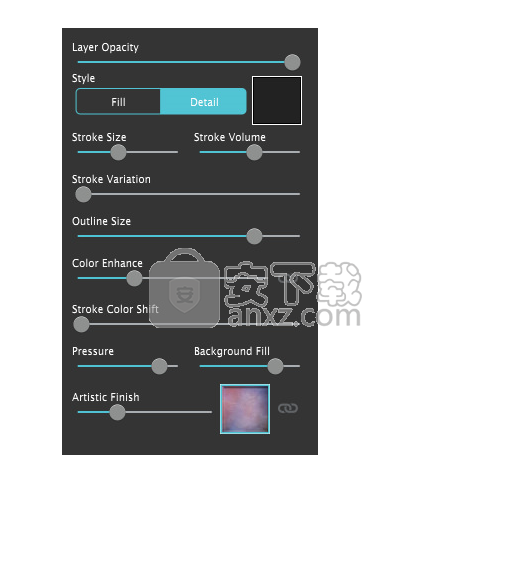
图层不透明度 - 调整以混合图层
样式 - 选择填充整个图像或仅填充细节
颜色 - 选择效果的颜色
笔划大小 - 向左移动可获得较小的细节笔划,向右移动可获得较大的粗笔划。
笔划音量 - 调整笔画的整体厚度
笔触变化 - 移动此滑块可使笔划看起来具有不同的外观
外形尺寸 - 调整轮廓的粗细(仅在为样式选择细节时可用)
色彩增强 - 增加图像的饱和度,使图像更加鲜艳和丰富多彩。使用链接图标将所有图层链接到此设置
笔触颜色偏移 - 控制笔划将改变整体色调的程度
压力 - 增加以加深粉笔颜色,允许更少的层显示通过
背景填充 - 将原始图像中的颜色添加到图层中的未覆盖区域
艺术表面处理 - 为图像添加斑驳的光线和颜色。使用链接图标将所有图层链接到此设置
Conte调整标签
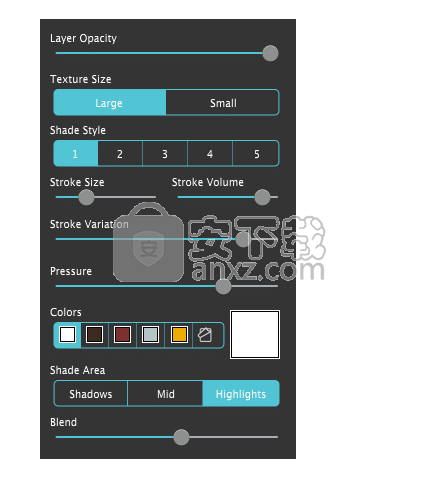
图层不透明度 - 调整以混合图层
纹理大小 - 为纹理大小选择大或小
阴影样式 - 选择填充区域或使用交叉阴影,阴影,涂鸦或混淆阴影样式
阴影方向 - 控制笔划的整体方向
笔划大小 - 向左移动可获得较小的细节笔划,向右移动可获得较大的粗笔划。
笔划音量 - 调整笔画的整体厚度
笔触变化 - 移动此滑块可使笔划看起来具有不同的外观
压力 - 增加以加深粉笔颜色,允许更少的层显示通过
颜色 - 为效果选择我们手工挑选的颜色之一,或使用颜色框选择自定义颜色
阴影区域 - 选择阴影区域
混合 - 将阴影效果与下面的图层混合
彩色铅笔调整标签
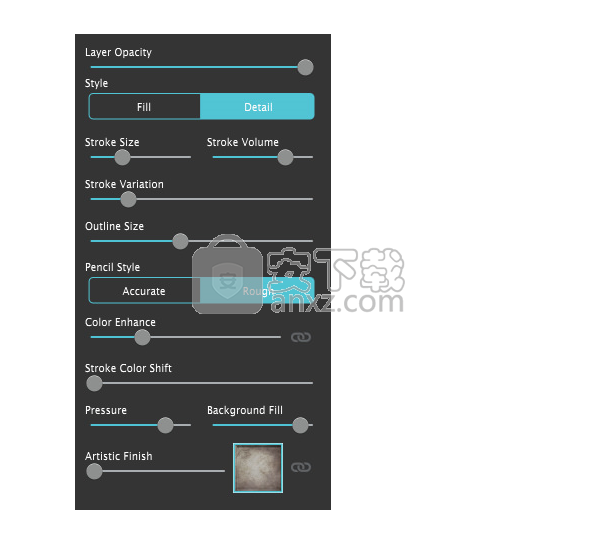
图层不透明度 - 调整以混合图层
样式 - 选择填充整个图像或仅填充细节
笔划大小 - 向左移动可获得较小的细节笔划,向右移动可获得较大的粗笔划。
笔划音量 - 调整笔画的整体厚度
笔触变化 - 移动此滑块可使笔划看起来具有不同的外观
外形尺寸 - 调整轮廓的粗细(仅在为样式选择细节时可用)
铅笔样式 - 在准确或粗糙的铅笔轮廓之间进行选择(仅在为样式选择细节时可用)
色彩增强 - 增加图像的饱和度,使图像更加鲜艳和丰富多彩。使用链接图标将所有图层链接到此设置
笔触颜色偏移 - 控制笔划将改变整体色调的程度
压力 - 增加以加深粉笔颜色,允许更少的层显示通过
背景填充 - 将原始图像中的颜色添加到图层中的未覆盖区域
艺术表面处理 - 为图像添加斑驳的光线和颜色。使用链接图标将所有图层链接到此设置
铅笔调整标签
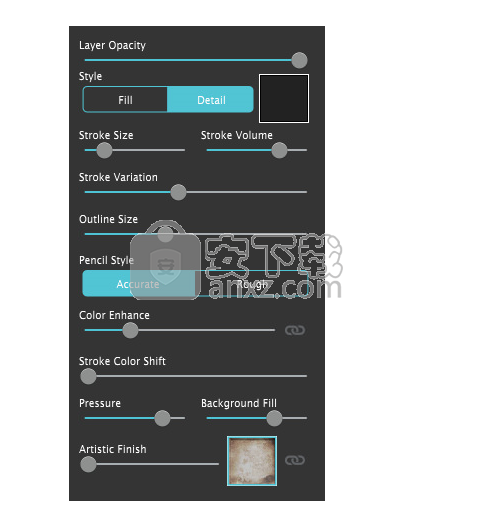
图层不透明度 - 调整以混合图层
样式 - 选择填充整个图像或仅填充细节
颜色 - 选择效果的颜色
笔划大小 - 向左移动可获得较小的细节笔划,向右移动可获得较大的粗笔划。
笔划音量 - 调整笔画的整体厚度
笔触变化 - 移动此滑块可使笔划看起来具有不同的外观
外形尺寸 - 调整轮廓的粗细(仅在为样式选择细节时可用)
铅笔样式 - 在准确或粗糙的铅笔轮廓之间进行选择(仅在为样式选择细节时可用)
色彩增强 - 增加图像的饱和度,使图像更加鲜艳和丰富多彩。使用链接图标将所有图层链接到此设置
笔触颜色偏移 - 控制笔划将改变整体色调的程度
压力 - 增加以加深粉笔颜色,允许更少的层显示通过
背景填充 - 将原始图像中的颜色添加到图层中的未覆盖区域
艺术表面处理 - 为图像添加斑驳的光线和颜色。使用链接图标将所有图层链接到此设置
填充画笔调整选项卡
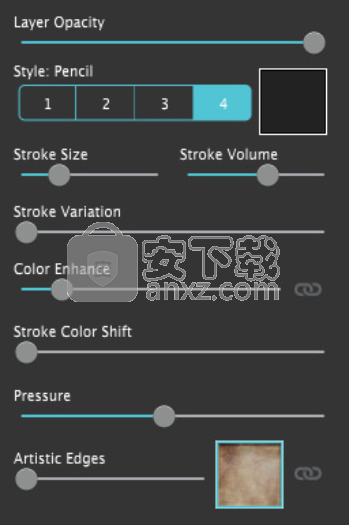
图层不透明度 - 调整以混合图层
样式 - 选择在图层上使用粉笔,木炭,彩色铅笔或铅笔
颜色 - 选择效果的颜色(仅在使用铅笔或木炭作为样式时可用)
笔划大小 - 向左移动可获得较小的细节笔划,向右移动可获得较大的粗笔划。
笔划音量 - 调整笔画的整体厚度
笔触变化 - 移动此滑块可使笔划看起来具有不同的外观
色彩增强 - 增加图像的饱和度,使图像更加鲜艳和丰富多彩。使用链接图标将所有图层链接到此设置
笔触颜色偏移 - 控制笔划将改变整体色调的程度
压力 - 增加以加深粉笔颜色,允许更少的层显示通过
艺术表面处理 - 为图像添加斑驳的光线和颜色。使用链接图标将所有图层链接到此设置
签名标签
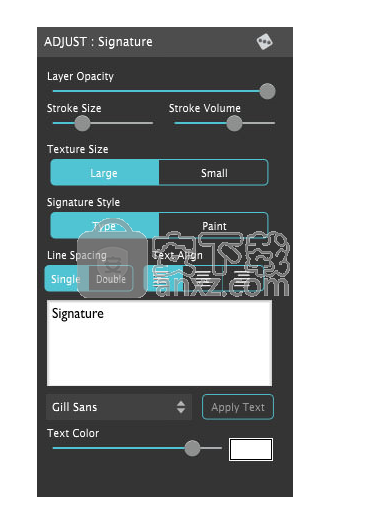
图层不透明度 - 调整以混合图层
笔划大小 - 向左移动可获得较小的细节笔划,向右移动可获得较大的粗笔划。笔划越小,绘图越精确。
笔划音量 - 调整笔画的整体厚度
纹理大小 - 在大或小纹理大小之间进行选择
签名样式 - 选择使用键盘键入签名或绘制签名
行间距 - 在文本行之间切换单行间距和双行间距
文本对齐 - 将文档文本与左侧,中间或右侧对齐(不显示对文本编辑器的更改)
文本框 - 在此处键入文本。突出显示示例文本并在其上键入。
字体样式 - 浏览计算机上安装的字体样式。
文本颜色 - 使用滑块调整颜色不透明度。
颜色盒 - 调出颜色选择器以选择颜色。
纸张调整选项卡
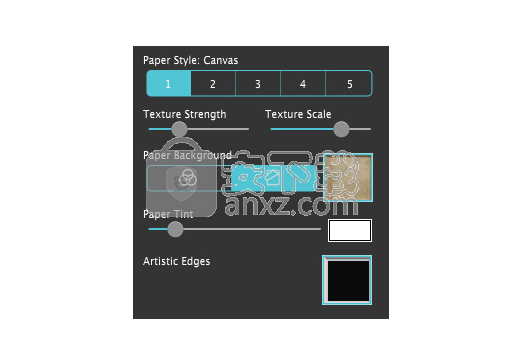
纸张 - 选择使用“画布”,“草图”,“木炭”,“粉笔”或“平滑画布”纹理作为背景
纹理强度 - 更改纸张纹理的不透明度
纹理比例 - 更改纸张纹理的比例
纸张背景 - 选择第一个图标以使用纯色作为背景,或选择第二个选项以使用背景纸
论文 - 选择背景纸(仅当纸张背景设置为选项2时可用)
纸张色调 - 更改纸张颜色,使用滑块更改颜色不透明度
艺术边缘 - 添加Artistc边缘
边缘混合 - 将笔刷笔触添加到绘图边缘
边缘笔触大小 - 向左移动可获得边缘的小细节笔划,或向右移动可获得较大的粗笔划。
笔划方向 - 控制边缘笔划的整体方向
人气软件
-

photoshop 2020(图像处理工具) 1894 MB
/简体中文 -

photoshop2020(图像处理工具) 176.88 MB
/简体中文 -

Paint Tool SAI 2(SAI2绘画软件) 6.79 MB
/简体中文 -

SUAPP 5.6 MB
/简体中文 -

lumion10补丁 8.88 MB
/简体中文 -

photoshop cc 2018中文 1475 MB
/简体中文 -

ps cc2019下载20.0 中文 1731 MB
/简体中文 -

Photoshop CS 8.01增强版 150 MB
/简体中文 -

smartdeblur(图片模糊处理工具) 41.7 MB
/简体中文 -

lumion10.0中文 18545 MB
/简体中文


 SARscape(雷达图像处理工具) v5.2.1
SARscape(雷达图像处理工具) v5.2.1  美图云修 v6.9.2
美图云修 v6.9.2  金鸣表格文字识别大师 5.69.6
金鸣表格文字识别大师 5.69.6  图怪兽 4.1.3.0
图怪兽 4.1.3.0  美图秀秀 7.5.7.5
美图秀秀 7.5.7.5  光影魔术手 v4.5.9.415
光影魔术手 v4.5.9.415 








